С недавних пор мы можем оплачивать с помощью Samsung Pay в метро проезд. На данный момент такой способ оплаты применим только в столичном место и в трамвае №2 в Новосибирске. В других городах и с другими видами транспорта новая технология только тестируется, но в скором времени будет доступна повсеместно.
Известно, что в начале января Samsung Pay стал доступен для записи проездных билетов на карту и для пополнения социальной карты. Теперь же сервис заработал в полном объеме. Чтобы воспользоваться новой услугой, владельцам смартфонов на базе Android нужно обновить приложение «Метро Москвы» до последней версии.
Как оплатить проезд с помощью бесконтактной оплаты?
Чтобы расплатиться в транспорте Москвы или другого города бесконтактной оплатой, сначала необходимо настроить мобильный платежный сервис на своем телефоне, добавить в него проездной документ (это может быть карта тройка Samsung Pay).
Затем просто проходите возле турникетов с поддержкой бесконтактной технологии и проводите телефоном возле считывателя.
Помните, что оплата метро Samsung Pay возможна только при наличии смартфона на Андроид и приложения «Метро Москвы» последней версии.
Что такое карта тройка в Самсунг Пей?
Москвичи, которым каждое утро приходится выстаивать очереди, чтобы оплатить метро, для экономии времени приобретают специальные проездные карточки, действующие определенный период (или пока баланс не истощится). К таким картам относится и тройка Samsung Pay, а также Кошелек.
Посредством карточки «Тройка» москвичи могут заплатить за более чем 50 различных столичных сервисов и услуг. С ее помощью можно попасть в Третьяковскую галерею, Московский зоопарк, Лунариум, Дарвиновский музей, музей столичного транспорта, парковку и т.д.
С начала года стало возможно использовать Samsung Pay в метро. Внедрение новых технологий стало реальным при сотрудничество руководства московского метрополитена с банком ВТБ. Теперь можно с этого приложения пополнять социальные карты и делать бесконтактную оплату.
Как добавить тройку в Самсунг Пей?
Настроить Samsung Pay и добавить карту Тройку очень просто.
- Шаг 1. Если у вас есть поддерживаемое устройство, на вашем телефоне должно быть уже установлено приложение Samsung Pay. В противном случае может отсутствовать последняя версия программного обеспечения, поэтому сначала необходимо загрузить все обновления программного обеспечения, которые могут быть доступны, в меню «Настройки» «Об устройстве» или «Настройки». Обновление программного обеспечения телефона. Кстати,можно настроить автообновление приложений.
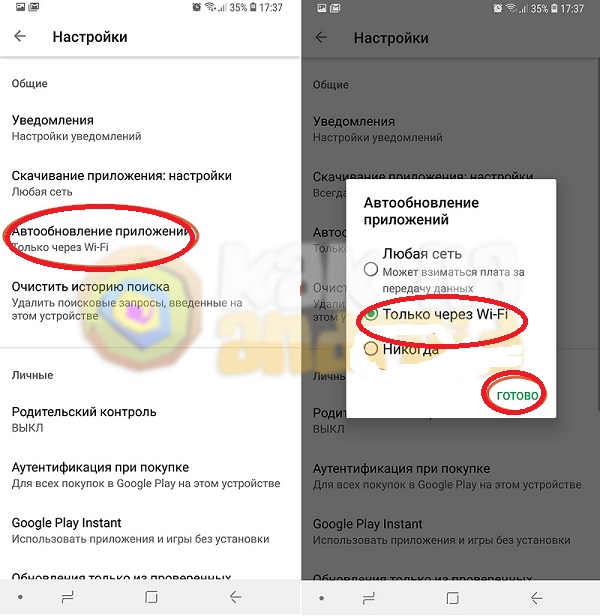
- Шаг 2. Откройте сервис Samsung Pay из списка приложений на телефоне. Теперь предварительно загруженное приложение не является полной версией, поэтому после его открытия вам будет предложено загрузить и установить полную версию. Она будет размером от 80 до 100 МБ. Дайте загрузиться, а затем нажмите кнопку «Установить» при появлении запроса.
- Шаг 3. Хорошо, теперь, когда шаг 2 завершен, просмотрите или пропустите вступительное видео, которое появляется. Затем вам будет предложено войти в свою учетную запись Samsung. Если он у вас уже есть, просто введите свои данные для входа или создайте ее с помощью сервиса Samsung Pay. Если учетная запись уже зарегистрирована, нажмите кнопку «Пуск». Затем согласитесь с условиями и нажмите кнопку Далее.
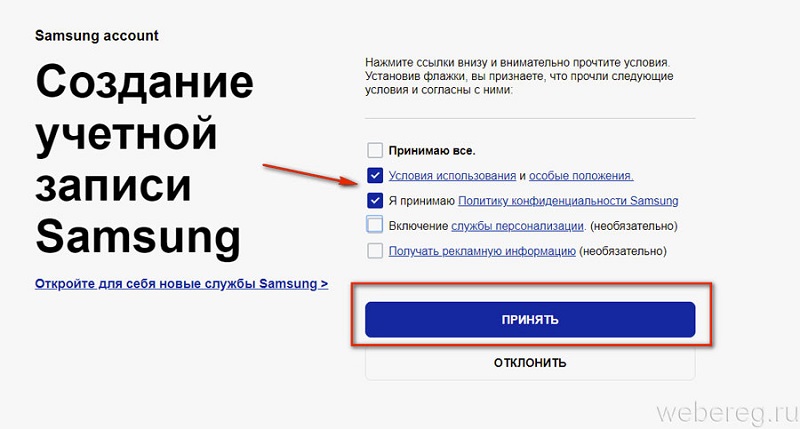
- Шаг 4. Теперь вам будет предложено настроить способ проверки для использования Samsung Pay. Вы можете использовать сканер радужной оболочки (если он есть на вашем телефоне), или сканер отпечатков пальцев, или опцию PIN-кода. Обратите внимание, что для выбора диафрагмы или проверки по отпечатку пальца также потребуется настроить ПИН-код в качестве резервного входа.
- Шаг 5. После выбора предпочтительного метода проверки вам будет предложено создать 4-значный PIN-код Samsung Pay. Сделав это, вы можете перейти к следующему шагу, на котором добавите вашу первую кредитную или дебетовую карту в Samsung Pay, чтобы вы могли использовать ее для осуществления платежей.
- Шаг 6. Теперь нажмите кнопку «Добавить карту», которая появилась после того, как вы установили способ проверки на шаге 5, или нажмите большой знак «+», если вы находитесь в основном приложении Samsung Pay, чтобы начать добавление своей карты.
- Шаг 7. Чтобы добавить карту, приложение активирует камеру и попросит направить ее на лицевую сторону вашей кредитной или социальной карты. Как только приложение определит номер карты и дату истечения срока действия, оно попросит вас ввести код CVV (3-значный или 4-значный в зависимости от типа карты) и ваше имя в том виде, в котором оно указано на карте. Запрашиваемая информация может варьироваться в зависимости от вашей страны и поставщика карты, поэтому просто следуйте инструкциям в приложении Samsung Pay, чтобы добавить информацию, такую как номер карты, имя владельца и срок действия. После того введения дважды проверьте все детали, чтобы убедиться, что все правильно, затем перейдите к следующему шагу.
Примечание: Вы также можете вручную ввести все данные карты, включая номер карты и срок ее действия, нажав опцию «Ввод карты вручную» внизу, когда приложение попросит направить камеру на карту.
- Шаг 8. После того, как вы добавили все данные карты, нажмите кнопку «Далее» и подождите, пока приложение подтвердит вашу карту. Как только это будет сделано, примите условия банка, если они появятся, затем перейдите к шагу 9 ниже.
- Шаг 9. Теперь будет предложено подтвердить вашу карту. Вы можете выбрать любой из способов проверки, отображаемых на экране (это может зависеть от вашего банка и / или провайдера карты), и следовать инструкциям в приложении для завершения проверки. Как только это будет сделано, вам также может понадобиться внести цифровую подпись.
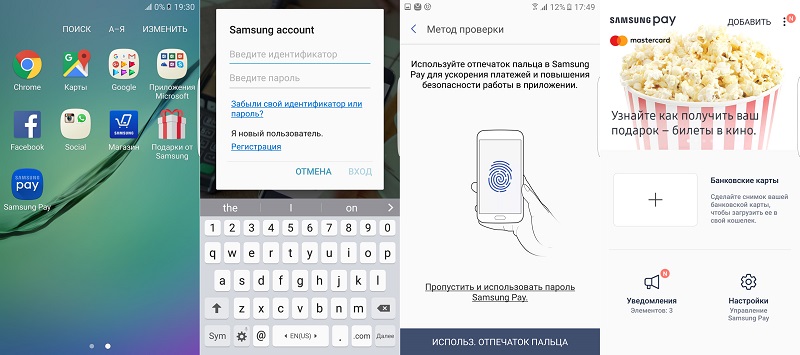
Готово. Карта добавлена и ее можно использовать для оплаты метро или других услуг.

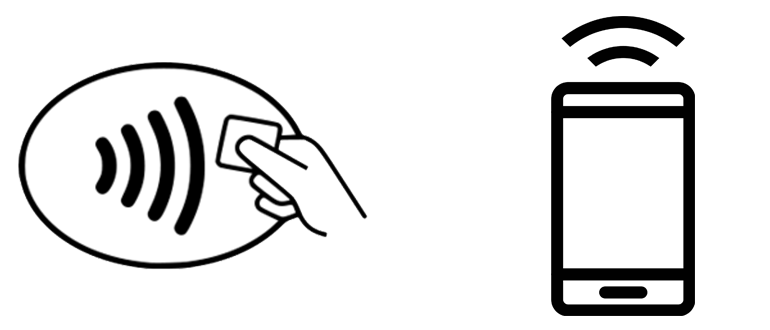


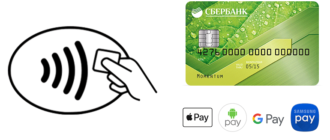
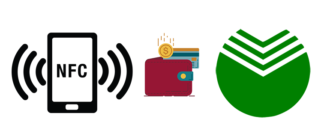
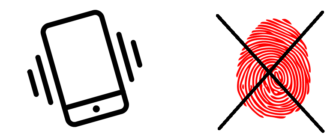

Солидарен с предыдущими отзывами
Полностью согласен, ведет речь о добавлении Карты Тройки, а в конце добавляет обычную кредитку. Норм статейка?
Автор тупой, платить с банковской карты все умеют, как добавить тройку